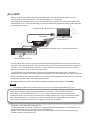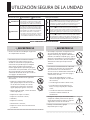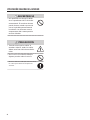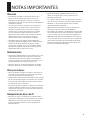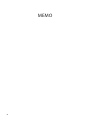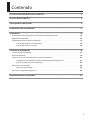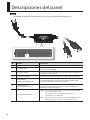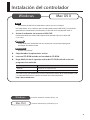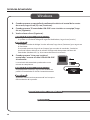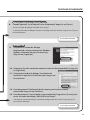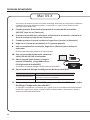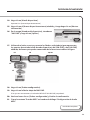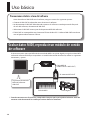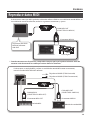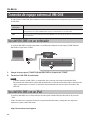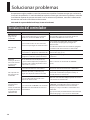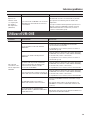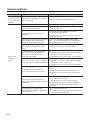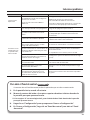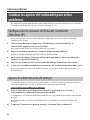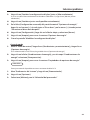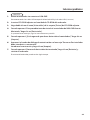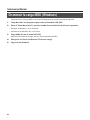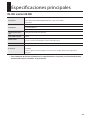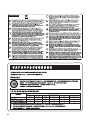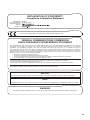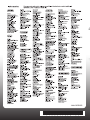Roland UM-ONE El manual del propietario
- Categoría
- Sintetizador
- Tipo
- El manual del propietario
Este manual también es adecuado para
El Roland UM-ONE es una interfaz MIDI USB que permite a los músicos conectar sus instrumentos musicales electrónicos y ordenadores para intercambiar información de interpretación. Con este dispositivo, puedes enviar información como la pulsación de teclas en un teclado MIDI, cambios de sonido o ajustes de volumen a un módulo de sonido de software o una estación de trabajo de audio digital (DAW) en tu ordenador.
El Roland UM-ONE es una interfaz MIDI USB que permite a los músicos conectar sus instrumentos musicales electrónicos y ordenadores para intercambiar información de interpretación. Con este dispositivo, puedes enviar información como la pulsación de teclas en un teclado MIDI, cambios de sonido o ajustes de volumen a un módulo de sonido de software o una estación de trabajo de audio digital (DAW) en tu ordenador.






























-
 1
1
-
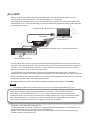 2
2
-
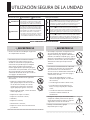 3
3
-
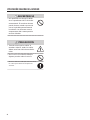 4
4
-
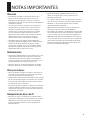 5
5
-
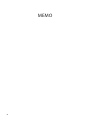 6
6
-
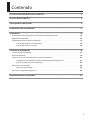 7
7
-
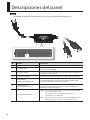 8
8
-
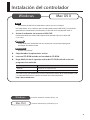 9
9
-
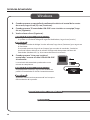 10
10
-
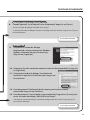 11
11
-
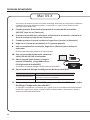 12
12
-
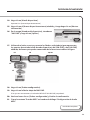 13
13
-
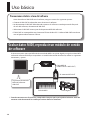 14
14
-
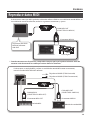 15
15
-
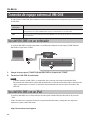 16
16
-
 17
17
-
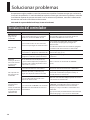 18
18
-
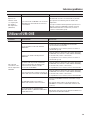 19
19
-
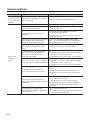 20
20
-
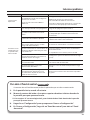 21
21
-
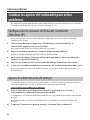 22
22
-
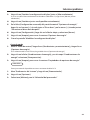 23
23
-
 24
24
-
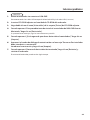 25
25
-
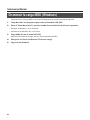 26
26
-
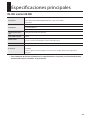 27
27
-
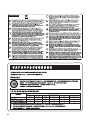 28
28
-
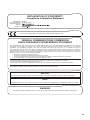 29
29
-
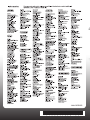 30
30
Roland UM-ONE El manual del propietario
- Categoría
- Sintetizador
- Tipo
- El manual del propietario
- Este manual también es adecuado para
El Roland UM-ONE es una interfaz MIDI USB que permite a los músicos conectar sus instrumentos musicales electrónicos y ordenadores para intercambiar información de interpretación. Con este dispositivo, puedes enviar información como la pulsación de teclas en un teclado MIDI, cambios de sonido o ajustes de volumen a un módulo de sonido de software o una estación de trabajo de audio digital (DAW) en tu ordenador.
Artículos relacionados
-
Roland Quad-Capture El manual del propietario
-
Roland DUO-CAPTURE EX El manual del propietario
-
Roland A-49 El manual del propietario
-
Roland A-500PRO El manual del propietario
-
Roland STUDIO-CAPTURE Manual de usuario
-
Roland A-88 Manual de usuario
-
Roland TRI-Capture El manual del propietario
-
Roland Rubix24 Guía de instalación
-
Edirol UM-1X El manual del propietario
-
Edirol UA-3 El manual del propietario